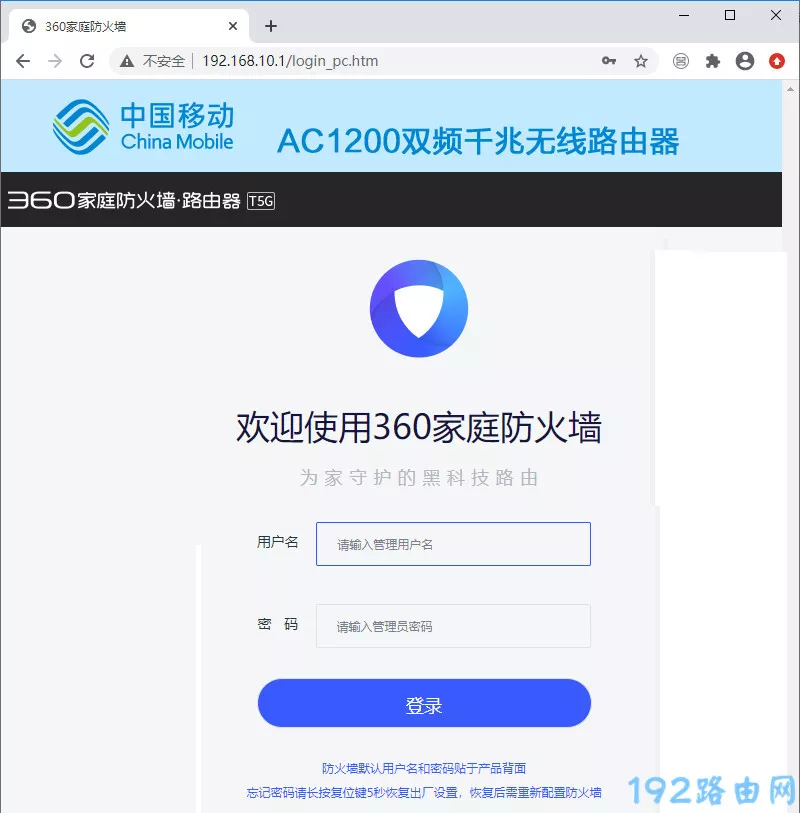问:wifi.cmcc/192.168.10.1打不开怎么办?
答:移动公司定制的一些路由器,使用wifi.cmcc 或 192.168.10.1 作为登录地址(管理地址)。如果在设置路由器的时候,使用wifi.cmcc 或 192.168.10.1不能进入到设置界面,可以从以下几个方面来排查问题。

1.电脑设置路由器的时候,电脑需要用网线连接到移动路由器的LAN口;如果路由器支持WAN/LAN自适应,则连接到任意一个网口都可以。
手机设置移动路由器的时候,手机一定要连接到移动路由器的wifi网络。第一次设置的时候,需要连接到默认的wifi网络。
注意:
登陆wifi.cmcc 或 192.168.10.1的时候,不需要你的电脑、手机处于上网状态,只要电脑、手机连接到路由器的网络就能登录。如果连接后登录失败,则是其它方面的原因导致的,并不是不能上网造成的。
2.电脑登录的时候,确保电脑的IP地址设置为:自动获得IP地址,如下图所示。

3.在浏览器中输入wifi.cmcc 或 192.168.10.1的时候,注意以下几个问题。
(1)wifi.cmcc 和 192.168.10.1 不要一起输入,输入其中一个来进行登录即可。有些用户将其输入成:wifi.cmcc/192.168.10.1,这样肯定是不能进入登录页面的。
(2)删除多余的空格。请注意 字母、数字、小圆点之间均没有空格;有些输入法,会自动添加空格,输入完成后仔细的检查,删除多余的空格。
(3)不要在下拉框进行选择。当电脑、手机处于上网状态时,在浏览器中输入 wifi.cmcc 或 192.168.10.1 的时候,浏览器的下拉框会出现一些选项,请勿选择出现的选项,一定要手动输入完整的登录地址。
(4)浏览器中输入位置错误。请在浏览器中显示网址的地方输入wifi.cmcc 或 192.168.10.1,不要在搜索框中输入,否则会出现一些搜索结果,而不是路由器的登录页面。
有些手机中的浏览器,进入浏览器主页后,只有一个搜索框,没有显示网址的地方,这种情况下可以在搜索框中输入,但一定要确保输入正确的登录地址,并且不要有空格,不要在下拉框选择。
4.如果电脑、手机中设置了代理上网,请关闭代理后,重新输入wifi.cmcc 或 192.168.10.1。
5.更换其它的电脑、手机尝试登录wifi.cmcc 或 192.168.10.1。
6.把路由器恢复出厂设置,然后再次尝试打开 wifi.cmcc 或 192.168.10.1。
7.如果前面的方法都尝试了,但是还是不能打开wifi.cmcc 或 192.168.10.1,这可能是路由器坏掉了。可以联系厂家进行售后处理。